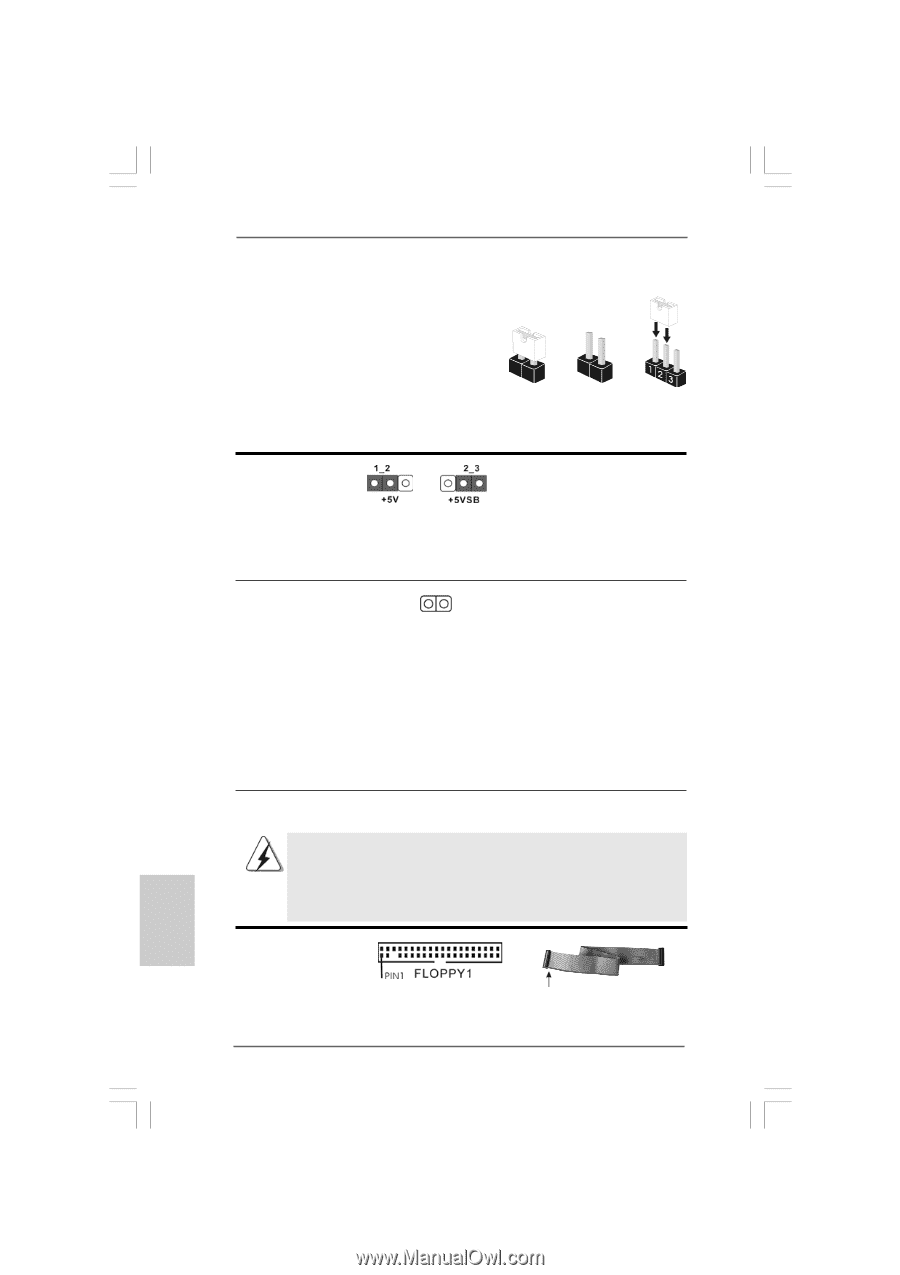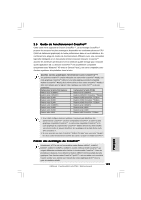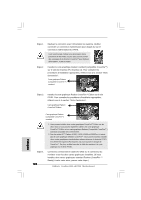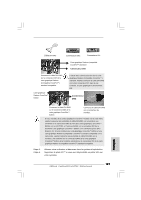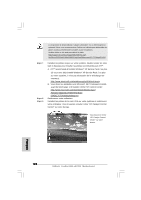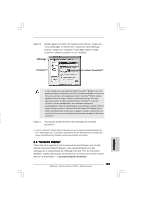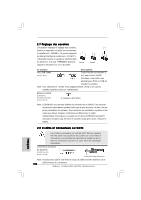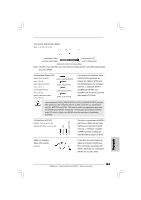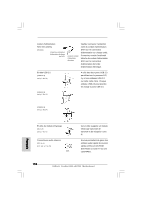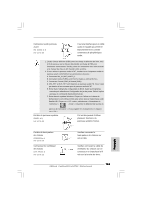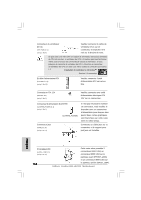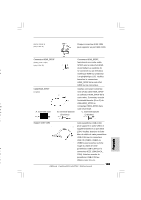ASRock ConRoe1333-eSATA2 Quick Installation Guide - Page 130
Français, 7 Réglage des cavaliers, 8 En-têtes et Connecteurs sur Carte
 |
View all ASRock ConRoe1333-eSATA2 manuals
Add to My Manuals
Save this manual to your list of manuals |
Page 130 highlights
2.7 Réglage des cavaliers L'illustration explique le réglage des cavaliers. Quand un capuchon est placé sur les broches, le cavalier est « FERME ». Si aucun capuchon ne relie les broches,le cavalier est « OUVERT ». L'illustration montre un cavalier à 3 broches dont les broches 1 et 2 sont "FERMEES" quand le capuchon est placé sur ces 2 broches. Ferme Ouvert Le cavalier Description PS2_USB_PWR1 Court-circuitez les broches 2 (voir p.2 No. 1) et 3 pour choisir +5VSB (standby) et permettre aux périphériques PS/2 ou USB de réveiller le système. Note: Pour sélectionner +5VSB, il faut obligatoirement 2 Amp et un courant standby supérieur fourni par l'alimentation. Effacer la CMOS (CLRCMOS1, le cavalier à 2 broches) (voir p.2 No. 10) le cavalier à 2 broches Note: CLRCMOS1 vous permet d'effacer les données de la CMOS. Ces données incluent les informations système telles que le mot de passe, la date, l'heure, et les paramètres du système. Pour restaurer les paramètres système à leur valeur par défaut, éteignez l'ordinateur et débranchez le câble d'alimentation. Puis placez un cavalier sur les pins CLRCMOS1 pendant 5 secondes. N'oubliez pas de retirer le cavalier avant après avoir restauré le CMOS. Français 2.8 En-têtes et Connecteurs sur Carte Les en-têtes et connecteurs sur carte NE SONT PAS des cavaliers. NE PAS placer les capuchons de cavalier sur ces en-têtes et connecteurs. Le fait de placer les capuchons de cavalier sur les entêtes et connecteurs causera à la carte mère des dommages irréversibles! Connecteur du lecteur de disquette (FLOPPY1 br. 33) (voir p.2 No. 26) le côté avec fil rouge côté Broche1 Note: Assurez-vous que le côté avec fil rouge du câble est bien branché sur le 130 côté Broche1 du connecteur. ASRock ConRoe1333-eSATA2 Motherboard